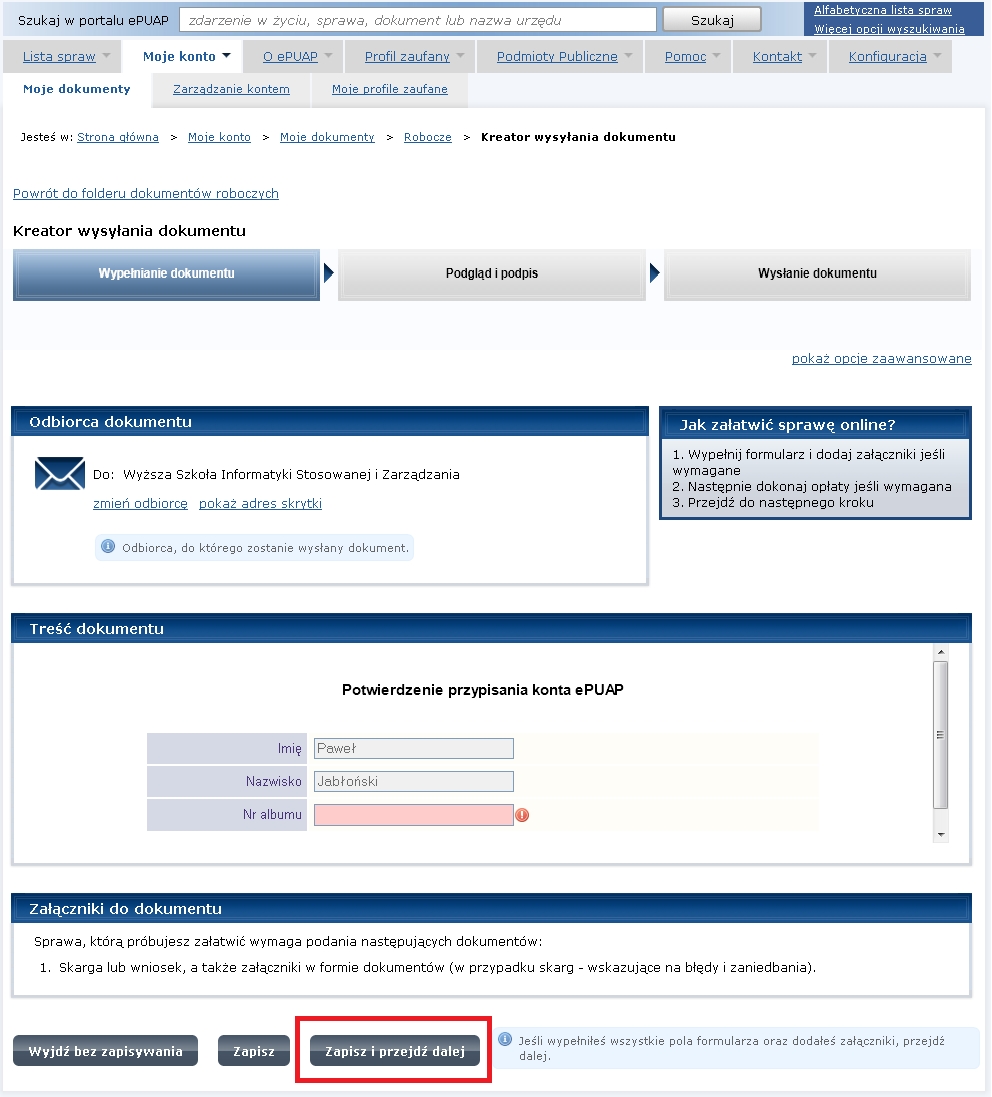Konfiguracja konta ePUAP w aplikacji UBI: Różnice pomiędzy wersjami
(Utworzył nową stronę „Szczegóły konfiguracji konta ePUAP w aplikacji UBI == Założenie konta na platformie ePUAP == Aby założyć konto w systemie ePUAP należy wejść na stronę [h...”) |
m |
||
| Linia 18: | Linia 18: | ||
=== Formularz potwierdzający konto ePUAP === | === Formularz potwierdzający konto ePUAP === | ||
<img alt="" style="margin-left:15px;border:1px solid grey;" src="http://pomoc.wit.edu.pl/images/help/epuap/epuap.jpg" /> | <img alt="" style="margin-left:15px;border:1px solid grey;" src="http://pomoc.wit.edu.pl/images/help/epuap/epuap.jpg" /> | ||
| + | |||
| + | |||
| + | |||
| + | [[category:Instrukcje]] | ||
| + | [[category:ePUAP]] | ||
| + | [[category:UBI]] | ||
| + | [[category:Top level]] | ||
Wersja z 14:39, 6 lut 2014
Szczegóły konfiguracji konta ePUAP w aplikacji UBI
Założenie konta na platformie ePUAP
Aby założyć konto w systemie ePUAP należy wejść na stronę www.epuap.gov.pl i wybrać opcję Zarejestruj się. Następnie należy postępować zgodnie z instrukcjami umieszczonymi na stronie.
Po założeniu konta należy utworzyć profil zaufany. W tym celu należy zalogować się na swoje konto w systemie ePUAP i wybrać opcję Moje konto → Moje profile zaufane → Złóż wniosek.
Po sprawdzeniu danych w formularzu należy kliknąć przycisk „Wyślij wniosek”. Po wysłaniu wniosku należy udać się do punktu potwierdzającego w terminie do 14 dni w celu potwierdzenia profilu zaufanego. Lista punktów potwierdzających znajduje się na stronie systemu ePUAP → Moje konto → Profil zaufany → Lista punktów potwierdzających.
Pod adresem www.epuap.gov.pl znajduje się film instruktażowy przedstawiający szczegółowo proces zakładania i potwierdzania profilu zaufanego.
Weryfikacja konta ePUAP
W celu zarejestrowania konta ePUAP w systemie UBI2 należy wypełnić i wysłać formularz z systemu ePUAP. W tym celu należy zalogować się w systemie ePUAP i przejść na stronę epuap.gov.pl a następnie wybrać formularz Potwierdzenie przypisania konta ePUAP.
W formularzu pola imię i nazwisko uzupełnią się automatycznie. Należy jedynie wpisać nr albumu w pole Nr albumu i kliknąć przycisk Zapisz i przejdź dalej.
Formularz potwierdzający konto ePUAP